ساختن ایمیل
چگونه ایمیل بسازیم ؟ آموزش ساخت ایمیل
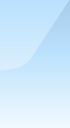
چگونه ایمیل بسازیم ؟ آموزش ساخت ایمیل توضیح در مورد ایجاد ایمیل و چگونگی استفاده از ایمیل همراه با تصویر آموزش ساخت ایمیل و روش ساختن ایمیل e mail توضیحات در مورد ساخت ایمیل ( e mail ) 1- در مر حله اول در سایت yahoo به آدرس www.yahoo.com وارد می شویم. 2- در مرحله دوم بر روی با تن Sign up که طبق شکل پا یین نشان داده شده است کلیک می کنیم. ۳- در مرحله سوم صفجه پایین باز می شود که می توان یک Emil را درست کرد.و قبل از آن توجه شما را به شماره های که در کنار هر قسمت بارنگ مشگی می باشد جلب می کنم که با توجه به آن قسمت های مختلف فرم زیر را تکمیل می کنیم که عبارت است از: 1- قسمت نام ونام خانوادگی یا (My Name) می باشد که در این قست نام کوچک در قسمت (ّFirst Name) و نا م خانوادگی در قسمت (Last Name) نوشته می شود . در ضمن حتما واجب نیست که نام واقعی را ذکر کنید و می توانید اسمی برای این قسمت به صورت مستعار انتخاب نمایید. 2- این قسمت (Gender) در قسمت مرد (Male) یا زن (Female) را انتخاب می کنیم. ۳- در قسمت تاریخ تولد (Birthday) که اولین قسمت که در آن متن (Select Month) آمده است نام ماه تولد که به صورت میلادی می باشد را انتخاب می کنیم. در قسمت دوم که در آن متن (day) آمده روز تولد و در قسمت سوم هم سال تولد به میلادی می نویسم. 4- در قسمت محل زندگی یا ( I live in ) نا م محل زندگی که در آنجا وجود دارد از فهرست رو به رو انتخاب می کنید . تذکر در این مورد می باشد این است که اگر بعضی از کشور ها را به عنوان محل زندگی انتخاب نمایید. در زیر آن محلی برای وارد کرد کد ( code ) باز می شود که باید در آن کدی به دلخواه وارد نمایید . البته در شکل بالا جای این کد وجود ندارد. 5- قسمت انتخاب نام ایمیل ( Yahoo ID and Email ) که مهم ترین قسمت ساخت یک ایمیل به حساب می آید . توصیه می کنم قبل از اقدام به ساخت ایمیل حتما چند نام ایمیل برای خود یادداشت کرده با شید وهمچنین مشخصات قبلی و بعدی که توضیح داده شده است را حتماً در جایی نوشته و به صورت آماده داشته باشید . بعد از تایپ نام مورد نظرتان روی با تن روبه روی آن که باتن ( Check ) می باشد کلیک کنید تا نام ایمیل تایید گردد و به صورت متن کاملی و یکپارچه در بیایید . اما اگر نامی که شما انتخاب کردید تایید نشود ایمیل های پشنهادی را در زیر آن نمایش داده می شود که با مقداری تغییر از ایمیل تایپ شده شما می باشد در صورتی مایل بودید میتوانید یکی از آنها را به عنوان نام ایمیل خود انتخاب کنید . امٌا در صورتی که ایمیل های پیشنهاد شده مورد نظر شما نبود .عجله نکنید می توانید نام هایی مختلف دیگری را که دوست دارید دوباره امتحان کرده و تایپ کنید و روی باتن ( Check ) کلیک کنید تا ...
ساختن ایمیل چگونه است؟
طریقه ساخت :E-Mail E-Mail را می توان در سایت های مختلف ساخت حتی برای راحت شدن کار می توان از سایت NOAVAR (نوآور) که پست الکترونیکی فارسی است،استفاده کرد. دراینجا طریقه ساخت E-Mailدر یکی از سایت های موجودرا توضیح می دهیم . وارد سایت مورد نظر شده برای مثال سایت Yahoo.پس از دریافت صفحه اطلاعات برروی گزینه mail که درون صفحه قرار دارد دوبار کلیک کنید،پنجره دیگری برای ساخت ایمیل باز می شود از پنجره Sign up now استفاده کنید؛یعنی با کلیک کردن این پنجره را انتخاب کنید صفحه دیگری باز می شود. برای ساخت ایمیل رایگان mail free Yahoo استفاده کرده وآن را اجرا کنید. مجدداً برروی گزینه Sign up now کلیک کنید . بدین ترتیب فرم ثبت نام ایمیل باز می شود. در مقابل نوار Password رمز عبور ایمیل را وارد کنید (باید دقت داشت که تعداد رمزها بیشتر از 6 نویسه یا حرف باشد.) .بنویسیدRe Type Passwordبرای اطمینان از رمز داده، مجدداً رمز را در مقابل نوار در نوار Security Questionیک سوال برای سوال رمز انتخاب کنید و جواب رمز را در نوار Your Answerتایپ کنید. اهمیت سؤال وجواب رمز: اگر به دلایلی رمز ورود به ایمیل را فراموش کردید با استفاده از سؤال رمز وجواب آن که همان جواب داده شده در نوار Answer Your است می توان وارد ایمیل شد وسایت مورد نظر رمز جدیدی را برای ورود به ایمیل نشان می دهد. درنوار Birth day تاریخ تولد را بر حسب سال های میلادی مشخص کنید، که شامل روز،ماه،وسال است. اگر قبلاً ایمیلی داشتید در هنگام ساخت ایمیل جدید آدرس قبلی را در مقابل نوارCurrent E-mail تایپ کنید . در نوار First name نام کوچک فرد تایپ می شود .درنوار Last name نام خانوادگی فرد تایپ می شود. با استفاده از گزینه Content Languageمی توان نوع زبان اینترنتی را تعیین نمود. کدپستی خود را در مقابل نوارCod Zip تایپ کنید که شامل کشور،شهر ومحله است . درنوار Gender جنسیت را تعیین کنید. درنوارIndustry رشته تحصیلی را تعیین کنید. در نوار Editable order تخصص کاری را تعیین کنید. در نوار Specialization شغل را تعیین کنید. درقسمت بعدی فرم ثبت نام یک سری گزینه وجود دارد که سایت مورد نظر می تواند اطلاعات جدید مربوط به هرکدام از آنها را به ایمیل ساخته شده بفرستد؛یعنی با انتخاب هر کدام از گزینه های زیر اطلاعات به روز آن گزینه به صورت ایمیل برای شما فرستاده می شود. در کادرthe box Enter the word as it is shown in کلمه ای مشاهده می شود که برای رفتن به مرحله بعدی،این کلمه را در کادری که در پایین این قسمت مشخص است،تایپ کنید. پس از تکمیل فرم بر روی گزینه from Submit this کلیک کنید. نکته:اگر احیاناً کد پستی داده شده تایید نشود پنجره دیگری باز می شود .ابتدا در کادر بالا نام کشورIran را تایپ کنید ودر کادر ...
ترفندی در ساختن ایمیل در یاهو مسنجر
که می دانید جهت عضویت در سایت یاهو و ساخت یک ایمیل جدید احتیاج به انتخاب کردن کشور است. از آن جایی که به دلیل تحریم ایران توسط یاهو نام ایران از لیست کشور ها حذف شده است و همچنین از آن جایی که برای انتخاب کردن هر کشور دیگر نیاز به زیپ کد اصلی آن کشور است و اکثرا زیپ کد کشور ها را نمی دانیم در اینجا ترفندی را اشاره می کنیم که می توانید به راحتی بدون وارد کردن زیپ کد یک کشور برای خود ایمیل جدیدی در یاهو ثبت کنید. بدین منظور تنها کافی است از نام کشور و یا ایالتی استفاده کنید که به دلایل مختلف استفاده از آن ها احتیاج به وارد کردن زیپ کد ندارد. با این کار می توانید بدون هیچ دغدغه ای به راحتی در سایت یاهو عضو شوید. در تصویر زیر نام چند کشور و ایالتی که احتیاج به زیپ کد ندارد ذکر شده است. منبع : سایت شاهوار دات نت برای آموزش کامل ساختن آیدی به این صفحه برین : http://yahoobomber.blogfa.com/post-11.aspx
ساختن یک آدرس ایمیل در Gmail
در نوار آدرس پنجره Internet Explorer آدرس mail.google.com را وارد می کنیم . در پنجره باز شده روی لینک Sign up for Gmail کلیک می کنیم . مشخصات مورد نیاز را در کادرهای زیر وارد می کنیم : نام First name: نام خانوادگی Last name: ID یا شناسه دلخواه ( منظور همان بخش اول آدرس ایمیل می باشد )نکته : برای اینکه وجود ID انتخاب شده را بررسی کنیم کافیست که روی دکمه Check Availability کلیک کنیم . Desired Login Name: رمز ورود ( حد اقل باید 8 کارکتر داشته باشد ) Choose a password: تکرار رمز Re-enter password: انتخاب سوال امنیتی مورد نظر ( اگر به دلیلی رمز ایمیل خود را فراموش کنیم به گوگل این موضوع را اعلام می کنیم و گوگل سوال امنیتی که انتخاب کردیم را از ما می پرسد . اگر جوابی که می دهیم همان جوابی باشد که در بخش پاسخ سوال امنیتی وارد کرده ایم گوگل امکان تغییر رمز را برای ما فراهم می کند ) Security Question: پاسخ دلخواه به سوال امنیتی انتخاب شده Answer: ایمیل دوم ( نوشتن آدرس ایمیل دوم اختیاری است و زمانی از آن استفاده می شود که حساب ما به دلیلی دچار مشکل شود . در این مواقع Google پیغام خود را به آدرس ایمیل دوم ارسال می کند ) Secondary email: محل سکونت Location: حروف و اعداد کج و نامرتب ظاهر شده در این بخش را در کادر زیر آن وارد می کنیم . Word Verification: در پایان روی دکمه I accept . Create my account کلیک می کنیم .نکته : برای وارد شدن به صندوق Gmail وارد صفحه mail.google.com می شویم و بعد از نوشتن Username ( منظور همان ID می باشد ) و رمز به ترتیب در کادر های Username و Password روی دکمه Sign In کلیک می کنیم .
ساخت ایمیل یاهـــــــــــــــــو بدون استفاده از شماره موبایل
ساخت ایمیل یاهـــــــــــــــــو بدون استفاده از شماره موبایل (قابل توجه که الان یاهو از شما شماره همراه می خواد تا کد فعال سازی رو به موبایل شما بفرسته از اونجایی که کشور ما در لیست ت.ح.ر.ی.م قرار داره هیچ راهی وجود نداره ) اما با روش زیر به راحتی ایمیل بسازید ( اختصاصی خودم)، هنوز کسی حلش نکرده و امروز یک راه حل پیدا کردم و با موفقیت ساختم ) خوب به ترتیب روش زیر عمل کنید. مشکل شماره موبایل برای ساخت ایمیل یاهو 1.طبق روش معمول وارد سایت یاهو بشید و به قسمت ساخت ایمیل بروید و مشخصات خودتون رو بزنید 2. برای عزیزانی که در هنگام پسورد مشکل دارن و یاهو قبول نمی کنه باید عرض کنم حتما باید پسورد شما متشکل از حداقل دو حرف بزرگ و دو حرف کوچک و تعدادی عدد باشد و کل پسورد شما باید 8 کارکتر یا بیشتر باشد. 3. برای دریافت کد فعال سازی شما نیاز به یک شماره همراه خارج از ایران دارید که امروز من با کلی گشت گذار به سایت های جالبی دست پیدا کردم 4.به سایت www.receivesmsonline.net برید ۵.یکی از شماره تلفنهارو انتخاب کنید ۶. کافیه نام کشور مورد نظر رو از لیست یاهو انتخاب کنید و سپس شماره رو بهش بدید . بعد از چند لحظه صفحه ای رو که در سایت بالا روی شماره تلفن مورد نظر رو انتخاب کرده بودید رو رفلش کنید می بینید که کد فعال سازی برای شما ارسال شده . 7. تمومه تبریک می گم شما موفق شدید . فقط چند نکته مهم که حتماً رعایت کنید: 1. امکان داره شماره انتخابی شما استفاده شده باشه کمی صبر داشته باشید و از شماره های کشورهای دور افتاده و ناشناخته استفاده کنید 2. شماره ای که به شما در سایت بالا و یا هر سایت دیگه ای که از گوگل انتخاب کردید رو با کد اول شماره برای شما نمایش می ده پس در هنگام وارد کردن کد اول اون کشور رو حذف کنید. 3. بعد از ساختن اکانت حتما حتما شماره وارد شده رو باید از پروفایل خودتون حذف کنید که با مراجعه به سایت زیر توضیحات کاملی رو به شما ارائه داده موفق باشید نظر یادتون نره
برای ساختن ایمیل در یاهو چه کار کنیم ؟

برای ساختن ایمیل در یاهو، چه کار کنیم ؟ با سلام بنا به درخواست جمعی از همکاران پیرامون ساخت ایمیل جهت تنظیم وبلاگ مجددا"مطالبی درمورد ایمیل و نحوه ی ساخت آن بیان می کنیم .ورود به سیستم ایمیل یاهو:برای ساختن ایمیل در یاهو، ابتدا باید به سیستم ایمیل یاهو وارد شویم. این سیستم رایگان است و پس از طی مراحل ساخت آدرس ایمیل، یک آدرس با ظرفیت 100 مگابایت در اختیار شما قرار خواهد گرفت. بدین منظور به سایت یاهو به آدرس www.yahoo.com وارد می شویم و به قسمت Mail ( به طوریکه در تصویر زیر مشخص است ) می رویم. اکنون صفحه زیر برای شما باز می شود.برای ساختن یک آدرس ایمیل جدید در این صفحه دکمه Sign Up Now را در سمت چپ بزنید. در صفحه پیش رو برای ساختن یک آدرس ایمیل رایگان، دکمه Sign Up for Yahoo Mail Now را در سمت چپ بزنید.
آموزش ساخت و ارسال ایمیل در یاهو همراه با تصویر

** به هنگام خواندن این مطلب اگر هر جای کار با مشکلی مواجه شدید یا سوالی داشتید حتما در بخش نظرات آنرا مطرح کنید تا در اسرع وقت به آن پاسخ داده شود. ساختن ایمیل در یاهو برای همگان آزاد و رایگان است. اگر شما هم مایل هستید در یاهو صاحب ایمیل شوید، فقط کافیست مراحل زیر را با دقت طی کنید: ۱٫ به آدرس http://mail.yahoo.com بروید، برای اینکار یا بر روی این لینک کلیک کنید، یا آدرس آنرا به شکل زیر در مرورگر خود وارد کنید. ۲٫ پس از آنکه صفحه ایمیل یاهو کاملا باز شد، بر روی دکمه نارنجی رنگ Sign up for Yahoo که بالا سمت راست صفحه قرار دارد کیلک کنید. البته اگر فردی (یا خود شما) با کامپیوتری که استفاده می کنید قبلا یک ایمیل یاهو ساخته باشد آنوقت دکمه نارنجی رنگی ظاهر نمی شود و بجای آن شما باید بر روی لینک Sign Up که پایین سمت راست صفحه قرار دارد کلیک کنید. زمانی که شما این مطلب را می خوانید ممکن است جای آن تغییر کرده باشد؛ در هر حال شما باید چیزی شبیه Sign Up را پیدا کرده و بر روی آن کلیک کنید. ۳٫ پس از کلیک بر روی دکمه !Sign up for Yahoo (یا لینک Sign Up ) شما به صفحه ای هدایت می شوید که باید مشخصات خود را با دقت در بخشهای مربوط وارد کنید، نگران انگلیسی بودن نوشته ها نباشید، ما تک تک مراحل را همراه هم طی خواهیم کرد: فرم ثبت نام ایمیل یاهو ۳ قسمت اصلی دارد: - قسمت اول فرم ثبت نام (Tell us about yourself…)از شما می خواهد مشخصات خود را وارد کنید: روبروی نوشته My Name، نام و نام خانوادگی خود را وارد کنید. روبروی نوشته Gender بین دو گزینه Male (مذکر) و Female (مونث) گزینه مناسب را انتخاب کنید. روبروی Birthday تاریخ تولد خود را (میلادی) مشخص کنید. (اگر تاریخ تولد میلادی خود را نمی دانید، از این برنامه تبدیل تاریخ شمسی به معادل میلادی استفاده کنید.) روبروی I live in کشوری که در آن ساکن هستید را انتخاب کنید. ربروی Postal Code، کد پستی خود را وارد کنید (۵ رقمی). نمونه پر شده قسمت اول فرم ثبت نام ایمیل یاهو: - در قسمت دوم ثبت نام (Select an ID and password)، شما باید برای خود یک نام کاربری و رمز عبور (پسورد) انتخاب کنید. نام کاربری شما (Yahoo ID) مشخصه ای است که از این به بعد برای شناسائی شما استفاده می شود، پس در انتخاب آن دقت کنید. روبروی Yahoo! ID and Email دو مستطیل را مشاهده می کنید، در مستطیل اولی، نام کاربری موردنظر خود را وارد کنید. سعی کنید نامی با معنی انتخاب کنید که به خاطر سپردن آن کار دشواری نباشد. (برای مثال من ممکن است payamrahmani را ا نتخاب کنم و اگر موجود نبود، عددی را به آخر آن اضافه کنم). اگر نام کاربری مورد نظر شما از قبل توسط فرد دیگری انتخاب شده باشد، پیام قرمز رنگ This ID is not available را مشاهده خواهید کرد که باید ...
ساختن ایمیل رایگان Gmail
ابتدا وارد سایت گوگل به آدرس www.google.com می شویم و بر روی گزینه Gmail (بالای صفحه) کلیک می کنیم. و در صفحه جدیدی که باز می شود روی جمله Sign up for Gmail کلیک نمایید.در نتیجه صفحه ای باز می شود که شامل فیلد هایی است که بایدبه شرح زیر پر شود: 1 First Name -که در مقایل آن نام کوچک خود را می نویسید. Last Name 2 -در مقابل این کلمه نام خانوادگی خود را می نویسید. 3 Desired Login Name -در این قسمت آدرس ایمیلی که می خواهید درست کنید را بنویسید.(مثل اسم خودتان،شرکت یا علامت اختصاری) تذکر- چون احتمال دارد قبل از شما شخص دیگری این آدرس را ثبت کرده باشد.لذا پس از وارد کردن آدرس در این فیلد بر روی دگمه ای که در زیر آن قرار دارد کلیک کنید تا مشخص شود.اگر قبلآ این آدرس گرفته شده باشد پیامی به رنگ قرمز به شرح زیر برای شما نشان داده می شود ****is not available but the following username are: و در زیر آن چند آدرس به شما پیشنهاد کرده که شما یا یکی از آن ها را انتخاب می کنید و یا آدرس دیگری تایپ می کنید تا مورد قبول واقع شود. در صورت تایید شدن ، با رنگ آبی این جمله نشان داده می شود. is available *** (در این نوشته ستاره ها بجای اسم انتخابی شماست). 4 Choose a password -رمز عبور خود را وارد می کنید.هر چه که دوست دارید شامل(حروف،عدد،یک نقطه و آندرلاین) کمتر از هشت کاراکتر نباشد. 5 Re-enter password -رمز عبور خود را مجددآ وارد کنید. ? Security Question -یکی از سئوالات این قسمت را انتخاب کنید. مهم نیست کدام سئوال را انتخاب می کنید و چه جوابی می دهید هر چه می خواهد باشد . مثلآ یک سئوال را انتخاب کنید و سه حرف از روی صفحه کلید را در فیلد بعدی تایپ کنید. این قسمت برای زمانی که شما رمز عبور خود را فراموش کرده اید بکار می آید . البته در صورتی که حروفی را که تایپ می کنید بخاطر داشته باشید. 6 Answer -جواب سئوال فوق را که انتخاب کرده اید در اینجا می نویسید که توضیح داده شد. 7 Secondary email -در این قسمت یک ایمیل از دوستانتان وارد می کنید. برای زمانی که شما رمز عبور خود را فراموش کرده اید بکار می آید. در صورتی که ایمیلی ندارید یا نمی خواهید ایمیل بنویسید اشکالی ندارد و می توانید جای آن را خالی بگذارید. 8 Location -کشور خودتان را انتخاب کنید. Word Verification-9 -حروفی را که در شکل می بینید در فیلد پایین آن تایپ کنید. این کار به منظور امنیت و جلوگیری از جعل می باشد. حروف بزرگ و کوچک را رعایت کنید. 10 I accept. Create my account -و سر انجام پس از پر کردن فیلد ها (خانه های فوق) این دگمه را کلیک نمایید. پس از کلیک کردن این دگمه اگر اشتباهی در فرم پر کرده وجود داشته باشد فرم دوباره به شما بر می گردد که آن را تصحیح می کنید. ...
آموزش ساخت ایمیل یاهو
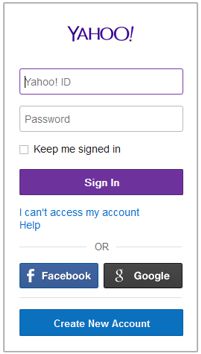
ساختن ایمیل در یاهو برای همگان آزاد و رایگان است. اگر شما هم مایل هستید در یاهو صاحب ایمیل شوید، فقط کافیست مراحل زیر را با دقت طی کنید در صورتی که سوالی برای شما پیش آمد کافی است در قسمت نظرات کاربران برای ما کامنت بگذارید تا به آن پاسخ گوییم ... ساختن ایمیل در یاهو برای همگان آزاد و رایگان است. اگر شما هم مایل هستید در یاهو صاحب ایمیل شوید، فقط کافیست مراحل زیر را با دقت طی کنید در صورتی که سوالی برای شما پیش آمد کافی است در قسمت نظرات کاربران برای ما کامنت بگذارید تا به آن پاسخ گوییم: 1. به آدرس mail.yahoo.com بروید یا اینجا کلیک کنید. 2. پس از آنکه صفحه ایمیل یاهو کاملا باز شد، بر روی دکمه آبی رنگ Create New Account که بالا سمت راست صفحه قرار دارد کلیک کنید. 3. پس از کلیک بر روی دکمه !Sign up for Yahoo (یا لینک Sign Up) شما به صفحه ای هدایت می شوید که باید مشخصات خود را با دقت در بخشهای مربوط وارد کنید، - در قسمت اول نام و نام خانوادگی را در قسمت های First Name و Last Name - در قسمت Yahoo Username باید نام کاربری صحیح وارد کنید اگر چند لحظه صبر کنید یاهو یه شما چند نام کاربری پیشنهاد می کند که می توانید آنها را انتخاب کنید. سعی کنید نامی با معنی انتخاب کنید که به خاطر سپردن آن کار دشواری نباشد. (برای مثال من ممکن است swift.liam را انتخاب کنم با اینکه نام liam.swift را ترجیه می دهم. و اگر موجود نبود، عددی را به آخر آن اضافه کنم). اگر نام کاربری مورد نظر شما از قبل توسط فرد دیگری انتخاب شده باشد، پیام قرمز رنگ This ID is not available را مشاهده خواهید کرد که باید نام کاربری مورد نظر خود را تغییر دهید. - در قسمت Password هم باید کلمه عبور صحیح وارد کنید. در فرم جدید ثبت نام یاهو باید حتماً کلمه عبور بین 8 تا 32 کاراکتر (حرف) داشته باشد، حتماً شامل هم حروف کوچک و هم حروف بزرگ باشد و حتماً باید شامل اعداد هم باشد. - اما به قسمت بعدی میرسیم که اینجا شما باید شماره تلفن همراه خود را وارد کنید تا یاهو برای شما یک کد ارسال کند. در بین این کشور ها متاسفانه ایران وجود ندارد. شما باید در اینجا نوعی هک (موسوم به Code Injection) انجام دهید و ایران را به لیست کشور ها اضافه کنید! با توجه به اینکه این کار در مرورگر (Browser) های مختلف متفاوت است به شما توصیه می کنیم از آخرین نسخه مرورگر Google Chrome برای این کار استفاده کنید. باید شما روی عبارت 1+ کلیک راست کنید و گزینه Inspect Element را انتخاب کنید. در این مرحله قسمتی به پایین مروگر شما اضافه می شود که کد های HTML مربوط به قسمتی را که انتخاب کرده اید نشان می دهد. شما باید در میان این کد ها قسمتی که راجع به کد کشور هاست را پیدا کنید این قسمت به صورت کد زیر است: این کار ...
ساخت ایمیل
سایتهای بسیار زیادی برای ساختن ایمیل وجود دارد. اگر با زبان انگلیسی مشکلی ندارید توصیه می شود از سایت گوگل (جی میل) استفاده کنید. ولی اگر با زبان فارسی راحت ترید در سایتهای فارسی ایمیل بسازید. سایت یاهو برای ساخت ایمیل توصیه نمی شود .زیرا به علت تحریم ایران ساختن ایمیل در این سایت بسیار سخت است .(البته راهکار هایی برای دور زدن تحریم و ساخت ایمیل در این سایت وجود دارد ولی به زحمتش نمی ارزد). برای رفاه حال شما آدرس چند سایت ارائه دهنده ایمیل به صورت لینک قرار می دهم . وقتی وارد سایت مربوطه شدید باید دنبال کلماتی مثل : «ایجاد حساب» -« ثبت نام کنید» - «حساب کاربری جدید» - « عضویت » و... بگردید و روی آن کلیک کنید . یک فرم در اختیار شما گذاشته می شود؛ مشخصات خواسته شده را وارد کنید تا ایمیل شما ساخته شود. در مراحل کار اگر به مشکل برخوردید سوال خود را به صورت نظر ارسال کنید . سعی می کنم به صورت متنی یا تصویری راهنمایی تان کنم. (البته در حد بضاعت علمی!) آدرس چند سایت ارائه دهنده پست الکترونیک (ایمیل) ایمیل گوگل(جی میل) وطن میل میهن میل ایمیل چاپار میل فا ایران میل موفق باشید .
چگونگی ساخت ایمیل دریاهو

وزش ساختن ایمیل یاهو (یاهو میل/Yahoo! Mail) ** به هنگام خواندن این مطلب اگر هر جای کار با مشکلی مواجه شدید یا سوالی داشتید حتما در بخش نظرات آنرا مطرح کنید تا در اسرع وقت به آن پاسخ داده شود. ساختن ایمیل در یاهو برای همگان آزاد و رایگان است. اگر شما هم مایل هستید در یاهو صاحب ایمیل شوید، فقط کافیست مراحل زیر را با دقت طی کنید: ۱٫ به آدرس http://mail.yahoo.com بروید، برای اینکار یا بر روی این لینک کلیک کنید، یا آدرس آنرا به شکل زیر در مرورگر خود وارد کنید. ۲٫ پس از آنکه صفحه ایمیل یاهو کاملا باز شد، بر روی دکمه نارنجی رنگ Sign up for Yahoo که بالا سمت راست صفحه قرار دارد کیلک کنید. البته اگر فردی (یا خود شما) با کامپیوتری که استفاده می کنید قبلا یک ایمیل یاهو ساخته باشد آنوقت دکمه نارنجی رنگی ظاهر نمی شود و بجای آن شما باید بر روی لینک Sign Up که پایین سمت راست صفحه قرار دارد کلیک کنید. زمانی که شما این مطلب را می خوانید ممکن است جای آن تغییر کرده باشد؛ در هر حال شما باید چیزی شبیه Sign Up را پیدا کرده و بر روی آن کلیک کنید. ۳٫ پس از کلیک بر روی دکمه !Sign up for Yahoo (یا لینک Sign Up) شما به صفحه ای هدایت می شوید که باید مشخصات خود را با دقت در بخشهای مربوط وارد کنید، نگران انگلیسی بودن نوشته ها نباشید، ما تک تک مراحل را همراه هم طی خواهیم کرد: فرم ثبت نام ایمیل یاهو ۳ قسمت اصلی دارد: - قسمت اول فرم ثبت نام (Tell us about yourself…) از شما می خواهد مشخصات خود را وارد کنید: روبروی نوشته My Name، نام و نام خانوادگی خود را وارد کنید. روبروی نوشته Gender بین دو گزینه Male (مذکر) و Female (مونث) گزینه مناسب را انتخاب کنید. روبروی Birthday تاریخ تولد خود را (میلادی) مشخص کنید. (اگر تاریخ تولد میلادی خود را نمی دانید، از این برنامه تبدیل تاریخ شمسی به معادل میلادی استفاده کنید.) روبروی I live in کشوری که در آن ساکن هستید را انتخاب کنید. ربروی Postal Code، کد پستی خود را وارد کنید (۵ رقمی). نمونه پر شده قسمت اول فرم ثبت نام ایمیل یاهو: - در قسمت دوم ثبت نام (Select an ID and password)، شما باید برای خود یک نام کاربری و رمز عبور (پسورد) انتخاب کنید. نام کاربری شما (Yahoo ID) مشخصه ای است که از این به بعد برای شناسائی شما استفاده می شود، پس در انتخاب آن دقت کنید. روبروی Yahoo! ID and Email دو مستطیل را مشاهده می کنید، در مستطیل اولی، نام کاربری موردنظر خود را وارد کنید. سعی کنید نامی با معنی انتخاب کنید که به خاطر سپردن آن کار دشواری نباشد. (برای مثال من ممکن است payamrahmani را انتخاب کنم و اگر موجود نبود، عددی را به آخر آن اضافه کنم). اگر نام کاربری مورد نظر شما از قبل توسط فرد دیگری انتخاب شده باشد، پیام قرمز رنگ This ID is not available را مشاهده ...
